win10擴展屏投屏測試
win10擴展屏投屏測試
昨天下午小編趁雙十一購買的多屏顯卡到手了,趕緊裝在電腦上,配上我們【AWIND奇機】的無線投屏器,將Win10電腦屏幕分割成四分屏,然后在分別投屏。
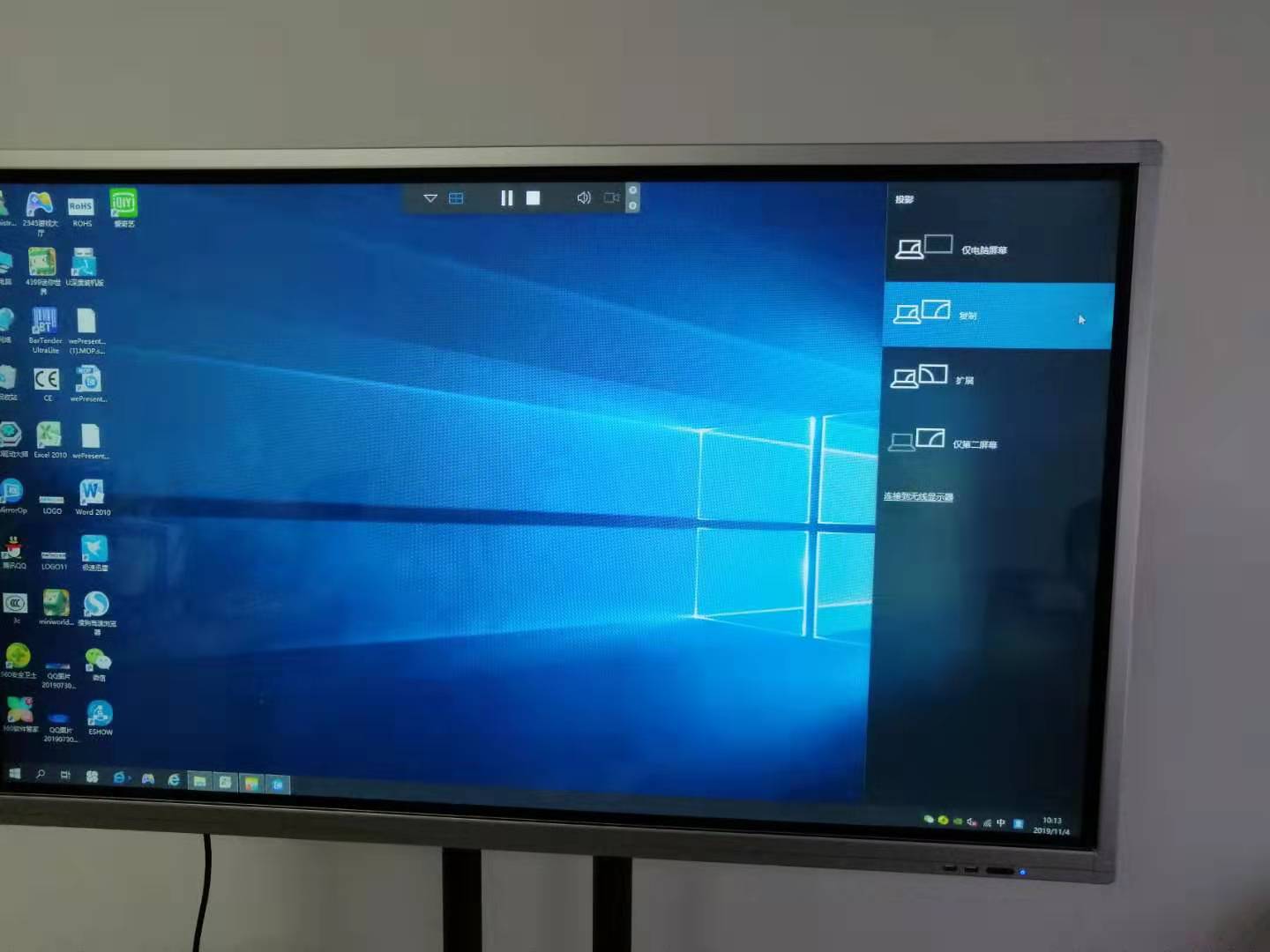
win10擴展屏投屏測試
硬件準備:四分屏顯卡的Win10電腦一臺,AWIND奇機無線投屏4臺,顯示器4臺【其中一臺商務一體機,一臺投影機,2個電腦屏幕】。
1、裝好顯卡,并進行驅動,將電腦屏幕分成4個部分暫以左上/下,右上/下【多屏顯卡的功能】;
2、一臺顯示器配一臺無線投屏器進行連接;
3、將所有的無線投屏盒子和小編的Win10電腦都插上網線,使其處于同一個局域網;
4、Win10電腦WIN+P;選擇【擴展】,選AWIND奇機無線投屏器的ID,將左上的內容投屏到第一個顯示器;依次類推,可以將電腦上的不同內容分別推送到不同的擴展屏幕。
win10擴展四屏投屏可以輕松將電腦的屏幕同時投屏到多個顯示器,并且讓其顯示不同的內容。假如按下WIN+P之后,選擇【鏡像】,這時候四個屏幕的顯示內容都是一模一樣的。

win10擴展屏投屏測試
另外我們的商務一體機是自帶【觸摸屏】功能,小編試過哈,在一體機上進行手寫批注,控制顯示屏幕,在擴展屏幕下,只能控制擴展屏幕上的內容,對其他的屏幕是沒有影響的,但是在鏡像模式下,一體機上的操作能夠控制所有的屏幕,做到多屏同步展示的目的。
不管是電腦的【擴展屏幕】投屏,還是【鏡像模式】投屏,都有自己本身的特點,用戶可以根據自身的需求去選擇模式,小編這個測試的目的是告訴廣大的用戶朋友,Win10電腦搭配上我們【AWIND奇機】的無線投屏器,可以做到多屏同顯和電腦的擴展屏幕投屏。
隨著未來投屏會議的場景化和復雜化,多屏幕投屏絕對是一個大的趨勢,AWIND奇機堅持“一切從用戶的角度出發”的企業宗旨,一定讓我們在無線分享協作領域走出一條通天大道。



